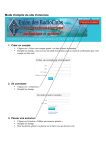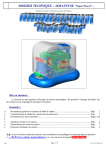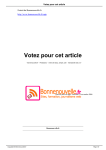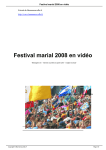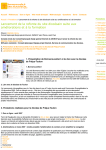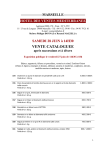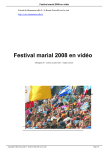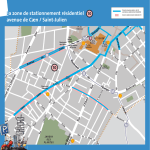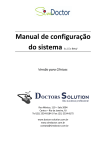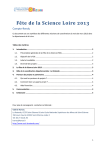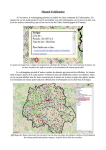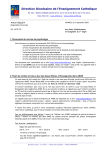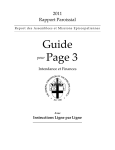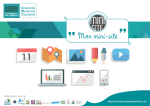Download Créer et gérer un mini-site avec le Pack Multiple
Transcript
Créer et gérer un mini-site avec le Pack Multiple Extrait du Bonnenouvelle.fr accompagne les structures chrétiennes sur le web http://bonnenouvelle.fr/Creer-et-gerer-un-mini-site-avec.html Créer et gérer un mini-site avec le Pack Multiple - Le blog - Options mode d'emploi - Date de mise en ligne : jeudi 10 novembre 2011 Copyright © Bonnenouvelle.fr accompagne les structures chrétiennes sur le web - Tous droits réservés Copyright © Bonnenouvelle.fr accompagne les structures chrétiennes sur le web Page 1/3 Créer et gérer un mini-site avec le Pack Multiple Voici le mode d'emploi de la création d'un mini-site de paroisse ou de service sur votre site, grâce au Pack Multiple, très pratique et économique pour un diocèse ou une organisation ayant plusieurs entités régionales. 1. Créer les auteurs responsable et délégué 1. Créer le responsable et son délégué comme administrateurs de la rubrique à transformer en mini-site Père prénom nom (exemple : Père Yves Menjot) Valider Paroisse de "nom de la paroisse" (exemple : Paroisse de Lorgues) et dans sa biographie ses prénom et nom, "animateur du site de la paroisse de"Valider. 2. Noter sur un papier les numéros de ces 2 auteurs, leurs identifiants et mots de passe. 2. Créer le contenu de paramétrage du mini-site Exemple de mini-site A comparer au site général 1. 2. Aller sur l'espace privé, dans la rubrique à transformer en mini-site Y créer une rubrique avec le titre invisible (sans majuscules). Enregistrer. Ajouter à la rubrique le mot-clé invisible 3. Y créer 4 à 5 articles : 1. Bandeau-photo : y ajouter en documents joints des photos de 950 px X 180 pixels en jpg 2. Votre colonne de gauche : y copier-coller ou personnaliser les éléments de votre article Colonne de droite de la rubrique invisible générale du site 3. Votre colonne de droite : idem 4. Contact : copier-coller le modèle et le personnaliser, y indiquer les n° d'auteur, créés et notés ci-dessus 5. Menu de pied de page : copier-coller le modèle et le personnaliser 4. Publier ces articles et y ajouter à chacun le mot-clé invisible 3. Configurer et mettre en forme le mini-site 1. 2. 3. 4. Ouvrir un nouvel onglet (CTRL + T) et retourner à la page de rubrique du mini-site Cliquer en bas à gauche sous Paramètres de la rubrique : Configurez la rubrique n° XXX Activer Mini-site sur la rubrique ? Cocher Oui Renseigner les n° d'articles précédemment créés et publiés dans la rubrique invisible visibles sur votre onglet de gauche 5. Vous pouvez aussi y indiquer les n° d'articles de la rubrique invisible générale du site si vous souhaitez afficher un contenu identique au site général sur le mini-site 6. Personnaliser les couleurs si besoin et le nombre d'articles en accueil du mini-site. Par défaut, un mini-site affiche 7 articles (un à la Une grâce au mot-clé accueil_une_minisite et 6 en-dessous avec le mot-clé accueil_minisite). La page d'accueil peut afficher au maximum 15 articles. Valider Copyright © Bonnenouvelle.fr accompagne les structures chrétiennes sur le web Page 2/3 Créer et gérer un mini-site avec le Pack Multiple A part la sélection du contenu sur sa page d'accueil, un mini-site fonctionne exactement comme une rubrique ordinaire. 4. Ajouter un bandeau à votre mini-site 1. Préparer un bandeau de mini-site qui s'affichera sur chacune de ses pages, soit une image de 950 X 130 pixels en png 2. Retourner à la page de rubrique du mini-site 3. Ajouter en bas en document joint cette image > Télécharger > Enregistrer > Ajouter comme descriptif de document : bandeau_fr (en minuscules) > Enregistrer 4. Cliquer en haut à gauche Voir en ligne pour voir votre mini-site sur le site public, recalculer la page si besoin. Bravo, votre 1er mini-site est créé ! Post-scriptum : En savoir plus sur le Pack Multiple Copyright © Bonnenouvelle.fr accompagne les structures chrétiennes sur le web Page 3/3